- نحوه کار به روز رسانی قالب در وردپرس
- کدام تغییرات در هنگام بروزرسانی از بین نمی روند؟
- کدام تغییرات در هنگام بروزرسانی ممکن است از بین بروند؟
- آپدیت قالب وردپرس بدون از دست رفتن تغییرات
- 1- پوشه های قالب را در رایانه خود دانلود کنید
- 2- قالب بروزرسانی شده را دانلود و سپس تغییرات را انتقال دهید
- 3- پوشهی قالب جدید را آپلود کنید
- جمع بندی: آموزش بروز رسانی پوسته وردپرس بدون از بین رفتن تنظیمات
آپدیت قالب وردپرس بدون از دست رفتن تغییرات | چگونه پوسته وردپرسی را بدون تغییر تنطیمات بروزرسانی کنیم؟
یکی از بهترین مزیت هایی که وردپرس را در میان کاربران محبوب کرده است، شخصی سازی آسان آن می باشد که شما می توانید اینکار را از طریق بروزرسانی قالب یا افزونه ها انجام دهید. علاوه بر آن شما همچنین می توانید یک قطعه کد CSS را در فایل قالب خود اضافه کنید تا تغییرات دلخواه شما اعمال شود. اما گاهی اوقات این کاملاً ساده نیست. اگر یک قالب وردپرس را سفارشی کرده اید، به روز رسانی آن ممکن است باعث از بین رفتن تغییرات شما شود. بنابراین شما باید در هنگام آپدیت قالب، نهایت دقت را داشته باشید تا زحمات شما به هدر نرود. به همین منظور ما در این مطلب قصد داریم آموزش آپدیت قالب وردپرس بدون از دست رفتن تغییرات را در اختیار شما قرار دهیم. با ما همراه باشید.
بیشتر بخوانید: مهمترین دلایل خطای نمایش سایدبار پایین محتوا و نحوه رفع آن
نحوه کار به روز رسانی قالب در وردپرس
وردپرس دارای یک سیستم قدرتمند برای نصب به روز رسانی نه تنها برای خود وردپرس بلکه برای افزونه ها و قالب ها نیز می باشد. وب سایت وردپرس شما به طور مرتب به روز رسانی ها را بررسی و آنها را در بخش “بروزرسانی ها” در صفحه پیشخوان وردپرس شما نمایش می دهد.

هنگامی که قالب وردپرس شما به یک نسخه بالاتر ارتقاء داده می شود، اعلانی را نیز در صفحه “نمایش>قالب ها” مشاهده خواهید کرد.

به روز رسانی ها برای افزایش امنیت و بهبود عملکرد سایت بسیار مهم هستند. به غیر از رفع اشکالات، توسعه دهندگان قالب نیز می توانند ویژگی های جدیدی را با این به روز رسانی ها معرفی و در اختیار شما قرار دهند. برای نصب نسخه جدید می توانید به سادگی بر روی دکمه به روز رسانی در این بخش کلیک کنید. پس از آن وردپرس بسته قالب را دانلود کرده، آن را از حالت فشرده خارج و فایل های قدیمی را با نسخه جدیدتر جایگزین می کند.
با این کار تمام فایل های قالب قدیمی در وب سایت شما بازنویسی می شوند. اگر به صورت دستی کد سفارشی را به فایل های قالب وردپرس خود اضافه کنید، آن تغییرات را نیز از دست خواهید داد. در ادامه شما را با روش های بروز رسانی پوسته وردپرس بدون از بین رفتن تنظیمات آشنا می کنیم.
بیشتر بخوانید: امکانات و قابلیت های وردپرس 6.0
کدام تغییرات در هنگام بروزرسانی از بین نمی روند؟
روش های مختلفی وجود دارد که می توانید قالب وردپرس خود را به وسیله آنها سفارشی کنید. برخی از این سفارشی سازی های قالب ایمن هستند، زیرا تغییرات شما در خود پایگاه داده وردپرس ذخیره می شود.
سفارشی ساز قالب به شما این امکان را می دهد که قالب وردپرس خود را تغییر دهید و تمام تغییرات را در پایگاه داده وردپرس ذخیره کنید. در واقع شما می توانید تصویر سربرگ، رنگ ها، طرح بندی،CSS سفارشی و موارد دیگر را به دلخواه سفارشی کنید.
از طرفی بخش هایی از سایت هم وجود دارد که تحت تاثیر بروزرسانی قالب از بین نمی روند، به عنوان مثال: ویجتهای وردپرس و منوهای ناوبری شما نیز تحت تأثیر بهروزرسانی های قرار نمی گیرند. همچنین اگر سایت خود را با استفاده از صفحه سازهایی مانند: دیوی، SeedProd یا Beaver Builder سفارشی کرده اید، تغییراتی که با استفاده از آنها ایجاد کرده اید، از بین نخواهند رفت. هر ویژگی دیگری که با استفاده از افزونه به وب سایت خود اضافه کرده اید نیز ایمن می باشند. به عنوان مثال، فرم های تماس وردپرس، گوگل آنالیتیکس، خبرنامه های پاپ آپ و موارد دیگر.
بیشتر بخوانید: کامل ترین چک لیست طراحی سایت وردپرس
کدام تغییرات در هنگام بروزرسانی ممکن است از بین بروند؟
در واقع؛ هر تغییری که شما به صورت مستقیم در پرونده های قالب خود اعمال کرده اید، ممکن است در طول برزورسانی قالب از بین بروند. به عنوان مثال، ممکن است کدی را به فایل functions.php قالب خود اضافه کرده باشید یا استایل CSS را به فایل شیوه نامه قالب خود اضافه کرده باشید. این تغییرات از بین خواهند رفت زیرا با بهروزرسانی طرح زمینه، فایلها بازنویسی می شوند.
همچنین اگر در هر یک از فایل های قالب خود، مانند index.php ،header.php و footer.php تغییراتی اعمال کرده باشید، این امکان وجود دارد که تمامی این تغییرات از بین روند و سفارشی سازی های خود را از دست خواهید داد. حال که می دانید در هنگام بروزرسانی قالب، تغییرات کدام بخش از سایت شما از بین خواهد رفت و کدام بخش اتفاقی برای آن رخ نمی دهد، بهتر است با آموزش آپدیت پوسته وردپرس بدون از بین رفتن تنظیمات آشنا شوید.
بیشتر بخوانید: جلوگیری از آپدیت (بروزرسانی) خودکار وردپرس، قالب و افزونه ها
آپدیت قالب وردپرس بدون از دست رفتن تغییرات
1- پوشه های قالب را در رایانه خود دانلود کنید
اولین کاری که باید برای آپدیت پوسته وردپرس بدون از دست رفتن تغییرات انجام دهید این است که با استفاده از یک سرویس گیرنده FTP به حساب میزبانی وردپرس خود متصل شوید. پس از اینکه وارد هاست خود شوید، مسیر “/wp-content/themes/” را طی نمائید. پس از آن پوشه قالب فعلی خود را در رایانه ذخیره کنید.

با دانلود پوشه قالب، به نحوی یک پشتیبان از قالب خود تهیه کرده اید. در واقع؛ در آینده از این پوشه برای اعمال تغییرات پس از بروزرسانی استفاده خواهیم کرد.
بیشتر بخوانید: حل مشکل صفحه سفید وردپرس | چگونه خطای صفحه مرگ وردپرس را رفع کنیم؟
2- قالب بروزرسانی شده را دانلود و سپس تغییرات را انتقال دهید
در این مرحله؛ باید سفارشی سازی هایی که در فایل قدیمی قالب اعمال کرده بودیم را به نسخه جدید و بروزرسانی شده انتقال دهیم. برای مشاهده تفاوت بین نسخه جدید و قدیمی هر فایل، باید از نرم افزار مقایسه فایل استفاده کنید. ما به کاربران ویندوز WinMerge، کاربران مک Kaleidoscope و به کاربران لینوکس Meld را پیشنهاد می دهیم.
نرم افزار مقایسه فایل خود را باز کنید و سپس نسخه به روز شده قالب خود را در پانل سمت چپ و نسخه سفارشی شده قدیمی را در سمت چپ بکشید و رها کنید. سپس نرم افزار هر فایلی را که تغییر داده یا اضافه شده است را برای شما برجسته می کند.

به جزء فایل های functions.php و style.css، شما باید تمامی فایل های هایلایت شده را در قسمت سمت راست در پوشه قالب فرزند خود کپی کنید. قالب فرزند شما قبلاً فایلهای functions.php و style.css خاص خود را دارد، بنابراین باید به گونهای متفاوت با آنها برخورد کنیم. باید هر تغییری را که در آن فایل ها ایجاد کرده اید را کپی و در پایین فایلهای قالب فرزندتان جای گذاری نمائید.
ابتدا نسخه های به روز و قدیمی فایل functions.php خود را در نرم افزار مقایسه خود باز کنید. شما باید متن هایلایت شده را از نسخه سفارشی شده کپی کرده و در کلیپ بورد کپی نمائید.

سپس، باید متن را در پایین فایل functions.php قالب فرزند خود قرار دهید. پس از انجام این کار فایل را ذخیره کنید.
بیشتر بخوانید: دی ان اس چیست؟ چگونه dns یک سایت را تغییر دهیم؟
3- پوشهی قالب جدید را آپلود کنید
پس از کپی کردن تغییرات خود در قالب جدید، حال باید نسخه بروزرسانی شده را در سایت آپلود کنید. برای انجام اینکار؛ وارد هاست خود شوید و سپس وارد پوشه فایل منیجر شوید. حال باید مسیر “/wp-content/themes” را طی نمائید. سپس باید پوشه جدید قالب خود را انتخاب و آن را در سایت خود آپلود نمائید.

پس از آن؛ کلاینت FTP شما به شما هشدار می دهد که فایل هایی با همین نام از قبل وجود دارند. حال شما باید گزینه Overwrite را انتخاب کنید تا مطمئن شوید که فایل های قالب قدیمی شما با نسخه های به روز شده جایگزین می شوند.

بیشتر بخوانید: بهترین افزونه های نوار اعلان اطلاع رسانی و نوتیفیکیشن وردپرس
جمع بندی: آموزش بروز رسانی پوسته وردپرس بدون از بین رفتن تنظیمات
ما در این مطلب نحوه آپدیت قالب وردپرس بدون از دست رفتن تغییرات را به شما آموزش دادیم. امیدوارم این مطلب مورد رضایت شما عزیزان قرار گرفته باشد.
منبع: wpbeginner
آموزش رفع مشکل به روزرسانی دیگری در جریان است در وردپرس
لیست مطالب
- نحوه کار به روز رسانی قالب در وردپرس
- کدام تغییرات در هنگام بروزرسانی از بین نمی روند؟
- کدام تغییرات در هنگام بروزرسانی ممکن است از بین بروند؟
- آپدیت قالب وردپرس بدون از دست رفتن تغییرات
- 1- پوشه های قالب را در رایانه خود دانلود کنید
- 2- قالب بروزرسانی شده را دانلود و سپس تغییرات را انتقال دهید
- 3- پوشهی قالب جدید را آپلود کنید
- جمع بندی: آموزش بروز رسانی پوسته وردپرس بدون از بین رفتن تنظیمات







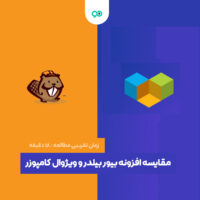

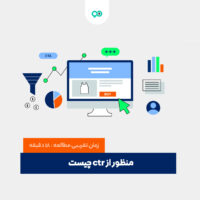








نظرات کاربران
ثبت دیدگاه